Merhaba Arkadaşlar, Bilgisayarımı Düzenliyorum Çalışma Kağıdı Bilişim Teknolojileri ve Yazılım Dersi 5. Sınıf yeni müfredatında bulunan Dosya Yönetimi konusu için hazırlanmıştır. Bilgisayarımı Düzenliyorum Çalışma Kağıdı ile;
- 5.1.3.2. Temel dosya ve klasör yönetim işlemlerini yapar.
kazanımları verilmeye çalışılmıştır.
BİLGİSAYARIMI DÜZENLİYORUM ETKİNLİĞİ
Zamanla bilgisayarların içindeki dosya sayısının artacağından, dosya sayısındaki artışın bilgisayar kullanımını zorlaştırır ve dosyalardan herhangi birinin lazım olması hâlinde kolay bulamamaya başlarız.
Sizce zamanla çoğalacak bu dosyaları düzenlemek için ne yapmak gerekir?
Evet cevaplarınızı duyar gibiyim. Benzer olanları bir araya toplayabiliriz. Cevabı bulduğumuza göre etkinliğe başlayabiliriz.
Etkinliğe hazırlık olarak dersten önce 20 adet ufak dosyalar hazırlamamız gerekmekte. Dosya olarak word belgesi, resim, müzik, video gibi örnekler hazırlayabiliriz.
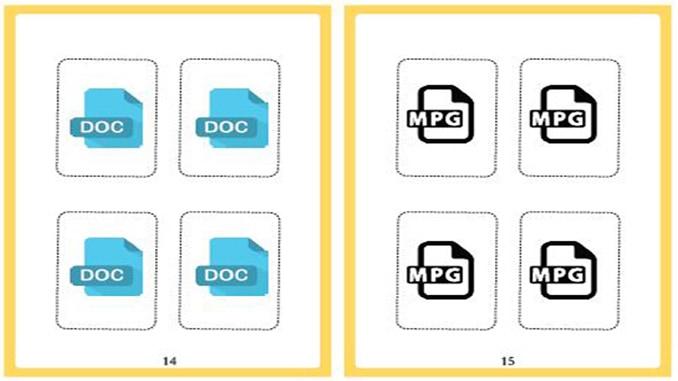
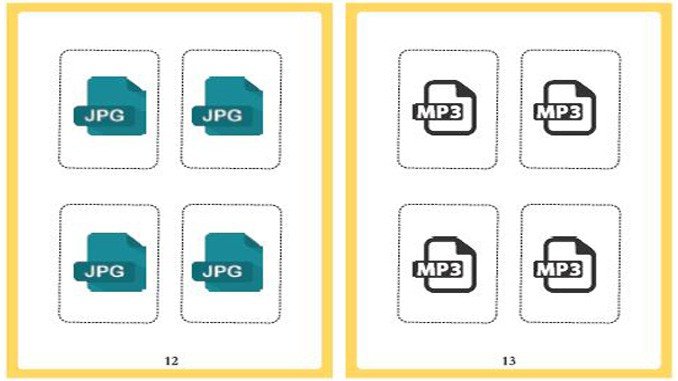
Yukarıdaki resimlerde bilgisayarsız dosyaları düzenlemek için örnek verilmiştir. Biz bunları uygulamayacağız direk bilgisayar veya akıllı tahta üzerinde etkinliğimizi yapacağız.
BİLGİSAYARIMI DÜZENLİYORUM ETKİNLİĞİ UYGULAMA
Etkinliği iki farklı şekilde uygulayabilirsiniz. Eğer bir bilgisayar sınıfına sahipseniz her öğrencinin bu etkinliği kendisinin yapmasını sağlayabilirsiniz. Eğer bilgisayar sınıfınız yok ise o zaman akıllı tahta üzerinden sınıf ile birlikte yapabilirsiniz.
Sınıftaki öğrenci bilgisayarlarına 20 adet dosyayı masaüstünde karışık duracak şekilde atacağız. Sonra aşağıdaki adımları sırasıyla gösterip yapmalarını isteyeceğiz.
Adım – 1 Öncelikle dosyaları sürükle bırak yöntemi ile gruplandırınız.
Adım – 2 Masaüstünde yeni bir klasör oluşturun ve gruplandırdığınız dosyaları bu klasör içerisine atın.
Adım – 3 Klasörlerin karışmaması için hepsinin isimlerini değiştirin.
Adım – 4 Size verdiğim bazı dosyaları silerek geri dönüşüm kutusuna gönderiniz. Daha sonra geri dönüşüm kutusu içerisine girip sildiğiniz dosyaları tekrar yükleyiniz.
Adım – 5 Masaüstünde bir klasör daha oluşturunuz. Oluşturduğunuz bu klasöre kendi isminizi veriniz. Daha önce gruplandırdığınız ve klasörlere yerleştirdiğiniz dosyaların tamamını bu klasör içine atınız.
Adım – 6 Son olarak oluşturduğunuz klasörün şeklini değiştiriniz.
Çöp Kutusu: Bilgisayarda dosyalar ya da klasörler silinmek istendiğinde ilk olarak çöp kutusuna atılır. Çöp kutusu kullanıcı tarafından “boşalt” komutu verilene kadar dosya ve klasörler içerisinde tutulur. Amaç, yanlışlıkla silinen bir dosya ya da klasör varsa buradan gene kullanıcı “Geri al” komutu ile dosya ya da klasörler ilgili yere geri alınır.
Hepsi bu kadar, Bilgisayarımı Düzenliyorum Etkinliği ile klasör oluşturma, Klasör isimlendirme, Dosya silme, Silinen Dosyayı Geri Yükleme, Klasör Simgesi Değiştirme gibi uygulamaları öğrendik.
Ayrıca klasörlerin çalışma mantıklarını ve neden kullanıldıklarını da anladığımızı düşünüyorum.
Bu Çalışma Kağıdı Bilişim Teknolojileri ve Yazılım Dersi 5. Sınıf öğrencilerimiz için hazırlanan 5. Sınıf – Hafta 3 – Dosya Yönetimi ünitesinin bir parçasıdır. Ünitenin diğer parçalarına link üzerinden ulaşabilirsiniz.
Faydalı olması dileğiyle…

Tek kelimeyle
M U H E Ş E M